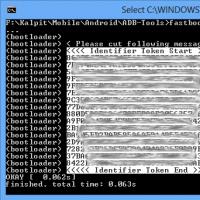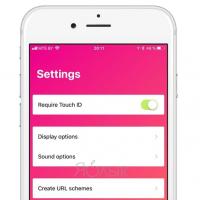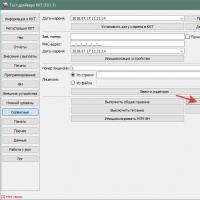Как пользоваться системой "Сбербанк Онлайн"? Подробная инструкция. Как управлять мобильным банком с помощью телефона, SMS и USSD команд
Коммерческие банки предлагают своим клиентам дистанционное обслуживание, что позволяет значительно сэкономить время своих клиентов. Ведь благодаря им пользоваться многими услугами можно без посещения офиса банка. В Сбербанке клиентам предлагается подключение сервисов Сбербанк онлайн и мобильный банк. Если в первом варианте пользователю нужен компьютер или ноутбук с выходом в интернет, то мобильный банк работает в режиме оффлайн с помощью SMS-информирования. Рассмотрим, как пользоваться мобильным банком Сбербанка с телефона, и что для этого нужно.
О сервисе
Мобильный банк Сбербанка – это сервис SMS-обслуживания. Пользоваться им могут карточные клиенты банка, то есть после оформления банковской карты в любой момент клиент может активировать услугу мобильный банк, после чего в любое время суток совершать некоторые банковские операции, а также получают оповещение о движении средств по своему счёту.
Обратите внимание, стать пользователем данного сервиса могут абсолютно все держатели пластиковых карт, требования к моделям мобильного устройства нет, выход в интернет не требуется.
Чтобы подключить услугу можно обратиться в любое отделение банка, воспользоваться банкоматом или позвонить по номеру горячей линии. При оформлении банковской карты сотрудник должен предложить вам активировать услугу сразу. Пользователь может выбрать полный и экономный пакет, причем последний предоставляется бесплатно, а за первый плата составит от 0 до 60 рублей ежемесячно. Вместе с полным пакетом услуг владелец карты получает широкие возможности и все функции мобильного банка. Кроме того, в любой момент можно отказаться от платного сервиса и подключиться к бесплатному.
Функции мобильного банка
Говорить о возможностях данного мобильного сервиса можно бесконечно долго. С помощью данного сервиса можно получать оповещения о приходных и расходных операциях по карте, контролировать баланс, совершать платежи и переводы. То есть, вы в любое время суток можете пополнить счет своего мобильного телефона с помощью SMS команды, или перевести деньги другому клиенту банка, а также оплачивать счета с карточного счета в любое удобное для вас время.

Кроме того, мобильный банк позволяет клиентам пользоваться иными сервисами банка, например, для доступа в профиль в системе Сбербанк онлайн требуется одноразовый пароль. Благодаря мобильному банку пользователь получает его и без труда может открыть свой аккаунт. Можно ли пользоваться Сбербанк Онлайн без мобильного банка? Безусловно, можно, но для этого вам нужно в ближайшем банкомате запросить одноразовые пароли. То есть, вы можете взять чек, с десятью одноразовыми паролями, которые в дальнейшем будете использовать для доступа дистанционному сервису.
Инструкция к использованию
Теперь коротко рассмотрим, как использовать мобильный банк Сбербанк: инструкция. Прежде всего, вам нужно отправить SMS команду или USSD запрос на номер 900. После чего вам придет sms-сообщение в ответ на ваш запрос. Приведем несколько примеров с форматом запросов на номер 900:
- Пополнить баланс своего телефона, отправьте сумму и последние 4 цифры номера карты.
- Если вы хотите пополнить чужой номер телефона, то нужно указать оператора, ввести номер и сумму.
- Для перевода средств другому клиенту нужно указать номер мобильного телефона клиента Сбербанка его имя и сумму.
- Аналогичным образом, вы можете попросить перевод от своего знакомого для этого нужно отправить слово «Запрос» номер мобильного телефона клиента и сумму.
- Для оплаты услуг интернета или ЖКХ нужно ввести наименование организации, лицевой счет и сумму.
Обратите внимание, что минимальная сумма перевода через мобильный банк оставляет 100 рублей.
Оплата услуг по шаблонам
Если вы пользуетесь сервисом Сбербанк Онлайн, то вы можете в личном кабинете создать шаблоны, по которым впоследствии будете совершать платежи. Для этого вам нужно открыть свой профиль в меню с правой стороны найти ссылку «Мобильный банк» и перейти по ней. В открывшейся перед вами странице вы найдете раздел SMS-шаблоны. Здесь вы можете создавать несколько команд для оплаты товаров и услуг, а также переводов.
Приведем пример, чтобы отправить средства на электронный кошелек Яндекс.Деньги вам нужно создать шаблон, где указать номер вашего кошелька. После этого система предоставит вам формат SMS сообщения, с помощью которого в будущем вы сможете пополнять свой кошелек через мобильный банк.

Примеры запросов для мобильного банка
Другие возможности
Кроме всего прочего, с помощью мобильного банка вы можете оперативно заблокировать свою карту для этого вам нужно отправить СМС-сообщение со словом «Блокировка» и последние цифры номера карты, а также указать причину. Цифра 1 означает воровство, 2 – карта осталась в банкомате, 3 – другая причина.
Если у вас есть вопросы, которые вы хотите задать оператору, то просто позвоните по номеру 900, а после соединения со специалистом вы сможете задать любые интересующие вас вопросы по продуктам и услугам банка, работе дистанционных сервисов, в том числе Сбербанк онлайн.
USSD команды
Как говорилось ранее пользователь может не только отправлять СМС-сообщение, но и набирать USSD команды для осуществления операций. Приведем несколько примеров:
- Для оплаты мобильного телефона наберите на своем устройстве команду *900* сумма # и вызов.
- Проверить баланс карты можно следующим образом: *900*01#.
- Проверить последние операции по карте команда *900*02# и вызов.
- Получить справочную информацию можно следующим образом: *900*03#.
Кстати, если вы не знаете, какую команду можно набрать в том или ином случае то можете отправить сообщение с текстом «Команды» и получить справочную информацию.
Как пользоваться мобильным банком безопасно
Несмотря на то что система дистанционного сервиса достаточно безопасна и надежна, тем не менее, в интересах каждого пользователя защитить свои средства. В первую очередь, стоит отметить, что при смене номера или утере телефона нужно незамедлительно обратиться в кредитно-финансовую организацию и отключить услугу либо привязать ее к другому номеру. Операторы заброшенные номера продают заново другим клиентам, они свою очередь, могут управлять вашим счетом с мобильного телефона.

Подключение мобильного банка через интернет
Другой нюанс в том, что вся информация, которая приходит в сообщениях строго конфиденциально передавать ее третьим лицам небезопасно. Особенно это касается одноразовых паролей, которые нужны для доступа в личный кабинет в системе Сбербанк онлайн, а также для осуществления разных финансовых операций, их нельзя передавать никому, в том числе сотрудником банка.
Наверняка у многих клиентов не возникнет таких вопросов, как пользоваться мобильным банком от Сбербанка. Ведь сервис простой и понятный для любого пользователя. Суть его заключается в том, что клиент может управлять финансами посредством СМС-сообщений, в любое время суток независимо от его местоположения. Найти полный список команд и их описание, вы в любое время можете на официальном сайте банка.
«Мобильный банк» – это сервис для управления вкладами в Сбербанке России с помощью СМС. Для пользования сервисом необходимо лишь иметь положительную сумму на счету телефона, привязанного к карте Сбербанка. «Мобильный банк» подойдет владельцам простых сотовых телефонов без 3G и функции подключения к Wi-Fi, поскольку не требует выхода в интернет.
Клиенты Сбербанка, подключившие услугу, могут оплачивать счета и покупки, пополнять баланс сотового телефона, запрашивать информацию о балансе, блокировать карты в случае кражи или утери, переводить средства с одного вклада на другой посредством набора простых команд.
О том, как пользоваться «Мобильным банком» Сбербанка с помощью телефона: команды, инструкции для пользователя и полезные советы, узнаете из нашей статьи.
Как подключить и услугу
Чтобы активировать и обслуживание вкладов через сотовый телефон, выполните одно из следующих действий:
- напишите заявление на подключение к в отделении Сбербанка. Подавать заявление может только держатель банковской карты. К одному телефону могут быть привязаны до 8 карточек держателя. Держатель должен иметь при себе удостоверение личности;
- при оформлении международной карты Сбербанка в графе «Дополнительно» отметьте «Мобильный банк» и укажите номер, с которого будет списываться оплата. В течение 72 часов услуга будет подключена автоматически.
Как только заявку на «Мобильный банк» обработают и одобрят, на ваш телефон придут сообщения от Сбербанка:
- «Mobile bank: Registraciya vypolnena uspeshno» – оповещение об успешной активации;
- названия банковских карт, последние цифры их номеров и статус услуги «Мобильный банк» (ON –опция включена; OFF – опция отключена);
- DLINA=Y, где Y – число последних знаков идентификационного кода пластиковой карточки, которые нужно указывать при запросах, в том числе и баланса.
ВНИМАНИЕ: запрещено регистрировать на один телефон карты, у которых 7 или более последних цифр совпадают.
На страницах нашего сайта вы также узнаете, и насколько долгим будет процесс ее перевыпуска.
О том, сколько стоит обслуживание карты Сбербанка Молодежная, и отзывы клиентов банка, узнайте .
Как проверить баланс карты и какие еще запросы доступны через СМС 900
Клиенты «Мобильного банка» могут посылать запросы через USSD-сервис или СМС . Первый способ быстрее, однако набор команд для него ограничен. Чтобы отправить USSD-запрос, перейдите во вкладку совершения звонка и введите нужную комбинацию:
После того как наберете команду, не забудьте нажать кнопку вызова.
На номер 900 можно отправить сообщение с запросом . Текст сообщения зависит от действия, которое вы хотите совершить:
| Действие | Команда |
| Запросить баланс | БАЛАНС XXXX ОСТАТОК YYYY 01 ZZZZ |
| Узнать последние 10 операций над банковским вкладом | ВЫПИСКА XXXX ИСТОРИЯ YYYY 02 ZZZZ |
| Узнать, какие карточки привязаны к моей SIM-карте | ИНФО СПРАВКА INFORMATION 06 |
| BLOCKSERVICE БЛОКИРОВКАУСЛУГ БЛОКИРОВКАУСЛУГИ | |
| Переподключить опцию «Мобильный банк» | РАЗБЛОКИРОВКАУСЛУГ XXXX N РАЗБЛОКИРОВКАУСЛУГИ YYYY N UNBLOCKSERVISE ZZZZ N |
| Заблокировать банковскую карточку | БЛОКИРОВКА XXXX Y BLOCK YYYY Y 03 ZZZZ Y |
| Пополнить баланс на телефоне | S |
| Перевести средства на другую SIM-карту | ТЕЛ/ПЛАТЕЖ/ПОПОЛНИТЬ/ОПЛАТА/ПОПОЛНЕНИЕ* NM S YYYY (от 10 до 3000 рублей в день) |
| Перечислить деньги на счет в Сбербанке | ПЕРЕВОД/ПЕРЕВЕСТИ* NM S |
| Сделать платеж на счет организации, оплатить штрафы и ЖКХ | ИМЯ+ № S ПЕРИОД, где ИМЯ – название организации, № – ее лицевой счет, ПЕРИОД – время, за которое производится оплата. |
| Погасить задолженность по кредиту** | КРЕДИТ №_счета S |
Примечание: XXXX, YYYY, ZZZZ – 4 цифры, на которые заканчивается идентификационный код банковской карты, N – кодовое слово в цифровом виде (см. Краткое руководство), Y – причина блокирования (0 – карточка потеряна, 1 – украдена, 2 – «съедена» банкоматом, 3 – иная причина), S – сумма в рублях, NM – телефонный номер получателя без 7.
*выбрать один из вариантов
**доступно клиентам, оформившим кредит в том же филиале, где была получена карта.
Допускается написание сообщений латиницей.
Интернет и различные электронные технологии значительно облегчают выполнение многих задач: мы можем покупать билеты, бронировать гостиницы, заказывать доставку продуктов и делать еще много других полезных вещей. Сбербанк также не стоит на месте и постоянно улучшает технологии обслуживания клиентов: многие платежи проводятся через онлайн-обеспечение. Для использования новых технологий нам достаточно изучить, как пользоваться Сбербанк Онлайн.
Как пользоваться Сбербанк Онлайн - инструкция
Работать в системе онлайн-операций Сбербанка очень просто для каждого пользователя. Для вашего удобства мы рассмотрим все основные моменты использования системы более подробно.
1.Получите ваш уникальный логин и пароль.
Сделать это могут только держатели карт Сбербанка. Получить логин и пароль можно несколькими способами:
- на официальном сайте банка по номеру своей карты;
- через банкомат или платежный терминал банка в любом его отделении.
После получения логина и пароля для вас будет создан личный кабинет, где вы сможете совершать необходимые операции. Чтобы войти в него, просто введите логин и пароль на главной странице официального сайта. Обратите внимание, что при входе в систему вам потребуется подтвердить вход одноразовым паролем, который придет по смс. Это сделано для обеспечения безопасности при потере или краже третьими лицами вашего логина и пароля.
3.Проверьте свои продукты, с которыми вы можете работать в системе
Если в списке ваших продуктов (пункты основного меню «Вклады и счета», «Карты», «Кредиты») нет какого-либо из нужных вам продуктов, оформленных в Сбербанке, то это могло произойти по следующим причинам:
- По продукту устарели личные данные или они изменились (фамилия, паспорт и т.д.). В таком случае обратитесь с заявлением в ближайшее отделение банка.
- На продукт не заведен договор банковского обслуживания. Такая ситуация может сложится с вашими вкладами. Без данного договора вклады в системе Сбербанк Онлайн не обслуживаются.
4.Настроите свою главную страницу
При каждом входе в систему вы будете начинать работу с главной страницы. Что на ней будет отображено решать вам: вы можете выбрать те карты, счета или кредиты, которые хотите видеть в первую очередь, и с которыми работаете чаще всего. Порядок расположения пунктов главного меню вы также можете настроить под себя.
Кроме этого, вы можете сразу же изучить, как пользоваться приложением Сбербанк Онлайн: просто скачайте его себе на компьютер или телефон и изучите инструкцию.
Если вы произвели первоначальные настройки, и проверили свои продукты, можете переходить к совершению операций.

Какие операции можно совершать в Сбербанк онлайн?
Система предоставляет доступ к многочисленному набору операций.
В разделе «Платежи и переводы» вы можете воспользоваться следующими функциями:
- переводы между вашими счетами;
- (в том числе юридических и держателей счетов в других банках);
- оплата мобильной связи;
- оплата услуг и продуктов компаний (если они зарегистрированы в системе);
- и т.д.
По вашим продуктам вы можете получить следующую информацию:
- остаток на счете;
- последние операции;
- выписка;
- реквизиты.
Кроме этого, Сбербанк онлайн позволяет пользоваться различными инструментами финансового анализа и планирования.
«Сбербанк Онлайн» представляет собой полноценно функционирующий интернет-банк, позволяющий осуществлять самые разнообразные операции по картам и расчетным счетам. Так как пользоваться кабинетом «Сбербанк Онлайн» может любой клиент банка, имеющий доступ в интернет, больше не надо обращаться в отделение банка или использовать терминал для проведения расчетов. Зарегистрированный пользователь личного кабинета может не выходя из дома оплачивать счета, переводить средства – практически без ограничений.
Подключение к системе
Достоинств у данного сервиса множество, ведь фактически интернет-портал заменяет собой целое работающее отделение банка, доступное круглые сутки и без перерывов. Для проведения расходных операций потребуется лишь введение паролей. А для пополнения, помимо внесения наличности через терминал, предусмотрена возможность безналичного перечисления с электронных кошельков и счетов в других банках.
Чтобы воспользоваться всеми преимуществами интернет-банкинга от Сбербанка, клиенты создают учетные записи, позволяющие в дальнейшем получать доступ к своим счетам и картам с соблюдением высокого уровня безопасности с помощью двойной идентификации.
Стать пользователем личного кабинета могут все, без ограничения, клиенты, имеющие:
- зарплатные пластиковые карточки;
- дебетовые карты;
- кредитки.
Наличие карты, эмитированной Сбербанком, позволит пройти быструю и простую процедуру регистрации в онлайн-кабинете.
Клиент самостоятельно выбирает, какой способ регистрации более предпочтителен:
- в отделении банка;
- через звонок на горячую линию и сообщение своего уникального пароля – кодового слова;
- через интернет.
Регистрация с помощью банкомата

Если процедура производится через терминал в отделении банка, можно обратиться к операционисту или получить коды с доступами в банкомате самостоятельно. Для использования портала «Сбербанк Онлайн» необходимо иметь:
- постоянный логин;
- постоянный пароль;
- одноразовые коды для каждой операции.
Процесс получения паролей и логина пошагово выглядит следующим образом:
- Карточку вставляют в банкомат и вводят ПИН-код.
- В открывшемся меню выбирают раздел «Сбербанк Онлайн» и переходят в подраздел получения логинов и паролей.
- Банкомат выдаст квитанцию, на которой будет распечатана информация с постоянными паролем и логином.
- Далее потребуются коды для подтверждения каждой из операций в личном кабинете. Для этого нажимают кнопку «Получить разовые пароли». Если в дальнейшем все действия в кабинете будут подтверждаться с помощью кодов из квитанции, следует помнить, что они остаются активными вплоть до получения новой квитанции с новым списком.
Самостоятельная регистрация онлайн
При желании клиент банка может пройти регистрацию не выходя из дома. На официальном интернет-ресурсе банка в верхней части страницы находят раздел для входа в кабинет. В нем расположена кнопка регистрации, через которую пользуются соответствующим разделом регистрации. В открывшемся окошке вводят номер карточки и телефона, подключенного к системе мобильного банка.

Обязательным условием для данного действия является подключенная опция мобильного банка, с помощью которого получают одноразовые коды.
Первый вход в систему
После того, как пароль и логин получены, в дальнейшем используют прямую ссылку системы «Сбербанк Онлайн», а на странице входа вводят постоянные логин и пароль. Следует быть внимательным при вводе логина и кода идентификации (состоит из латинских букв и арабских цифр). Многократный неправильный ввод может привести к временной блокировке доступа.


После ввода одноразового кода клиент попадает в личный кабинет на страницу главного меню. С помощью перехода в нужный подраздел клиент может пользоваться следующими инструментами:
- платежами и переводами;
- распоряжаться средствами на картах и вкладах;
- открывать и блокировать счета;
- оплачивать сотовую связь и многое другое.
По сути, система «Сбербанк Онлайн» как онлайн-офис банка заменяет работу операциониста из отделения, позволяя пользователю самостоятельно оформлять распоряжения относительно своих финансов. Одним из несомненных достоинств служит возможность совершать любые оплаты в считанные секунды, в любое удобное время, без очередей, не выходя из дома.
По каждой из операций остается запись в личном кабинете. Пользователь без труда поднимет историю платежей за требуемый период и распечатает подтверждающие документы.
С чека
Если требуется вводить пароль с чека, процедура выглядит немного иначе:

На этом процедура входа в кабинет закончена, и клиенту открывается весь спектр возможностей интернет-банкинга.
В СМС-сообщении
Если подключен «Мобильный банк», процесс входа в кабинет еще проще:

Меры безопасности

Особое внимание уделяют безопасности работы в системе. Двойная защита паролями позволяет минимизировать риск получения доступа к финансам пользователя со стороны мошенников:
- Первый пароль является постоянным, он требуется для предварительной идентификации клиента и перехода к следующему этапу подтверждения. Во избежание проблем следует хранить сведения о логине и пароле в недоступном для посторонних лиц месте.
- Второй пароль является однократным. Его получают через СМС или вводят с чека согласно инструкции банка. Для защиты от мошеннических действий категорически не рекомендуется предоставлять свой мобильный телефон незнакомым людям. А в случае получения СМС без каких-либо действий со своей стороны нельзя вводить данные пароли на сайте. Каждое СМС-сообщение должно строго соответствовать запросу пользователя.
- Важно следить, чтобы вход в Сбербанк осуществлялся только со официальной страницы организации в интернете. Проверить, действительно ли сайт является официальной страницей банка, достаточно легко: в строке браузера наверху, рядом с адресом сайта высвечивается значок безопасной работы. Изображение закрытого замка подтверждает, что любые операции в рамках данной системы конфиденциальны и надежны. При отсутствии данного знака, а также визуальном отличии открывшегося сайта от знакомой версии вводить любые пароли, логины, совершать любые манипуляции со счетами и картами категорически запрещено.
Возможности личного кабинета онлайн
Основные инструменты пользователя личного кабинета видны на главной странице кабинета, пользоваться «Сбербанком Онлайн» по силам любому держателю пластика.
Каждое действие сопровождается подсказками и пояснениями, в результате чего клиент самостоятельно управляет финансами и совершает приходно-расходные операции.
Главная страница

На основной странице видны все карточки и счета, имеющиеся у клиента. С данного раздела можно перейти в раздел, который требуется клиенту:
- платежи/переводы;
- вклады/счета;
- карты;
- кредиты и другое.
На главной странице есть информация о картах: вид платежной системы, срок действия, располагаемая сумма. Кнопка «Операции» напротив каждой карточки помогает быстро совершать наиболее востребованные действия:

Платежи и переводы
Зарегистрированный пользователь «Сбербанк Онлайн» может перевести средства как организации, так и физическому лицу. Перейдя на вкладку платежей, открывается страница с множеством подразделов, включая оплату штрафов, пошлины, коммунальных платежей, погашения кредитов, пополнения «Яндекс-кошелька» и т. д.
Для удобства поиска можно найти реквизиты организации путем ввода ИНН в строку ниже. После заполнения окна поиска ИНН нажимают «Найти». В открывшемся окне выбирают искомого получателя платежа.
Пользователь кабинета, знающий все реквизиты перечисления, следуя подробному руководству и подсказкам, заполняет остальные ячейки с БИК, расчетным счетом, суммой перечисления. Далее пользователь нажимает на кнопку получения подтверждения через СМС и вводит полученный код. При необходимости можно распечатать платежный документ, нажав на соответствующую кнопку.
Помимо платежей, пользователь кабинета может получить полную информацию обо всех перечислениях и поступлениях, совершенных по картам. В разделе «Истории операций» можно получить полную раскладку за любой выбранный период, а при желании распечатать нужную квитанцию или повторить платеж по тем же реквизитам.
Особенно удобно совершать платежи, подключив функцию автоплатежа или создав шаблон.

Не только через компьютер доступна система «Сбербанк Онлайн». Владелец планшета или смартфона может оперативно подключиться к интернет-банку Сбербанка с телефона и совершить нужный платеж, даже находясь в поездке или вдали от дома.
Мобильная версия платежной системы появилась сравнительно недавно, но сразу завоевала популярность среди владельцев сберкарт и смартфонов. Для использования потребуется только скачать приложение, которое скачивают бесплатно из магазина приложений.
Схема работы приложения аналогична работе с личным кабинетом в компьютере. Идентификация выполняется аналогичным образом: постоянные логин и пароль, плюс разовый пароль для подтверждения операции.
Прежде чем установить приложение, необходимо убедиться в безопасности источника скачивания. Только приложение от официального разработчика гарантирует защиту от мошенников. В противном случае велик риск потери всех сбережений, хранящихся на счетах и картах пользователя.